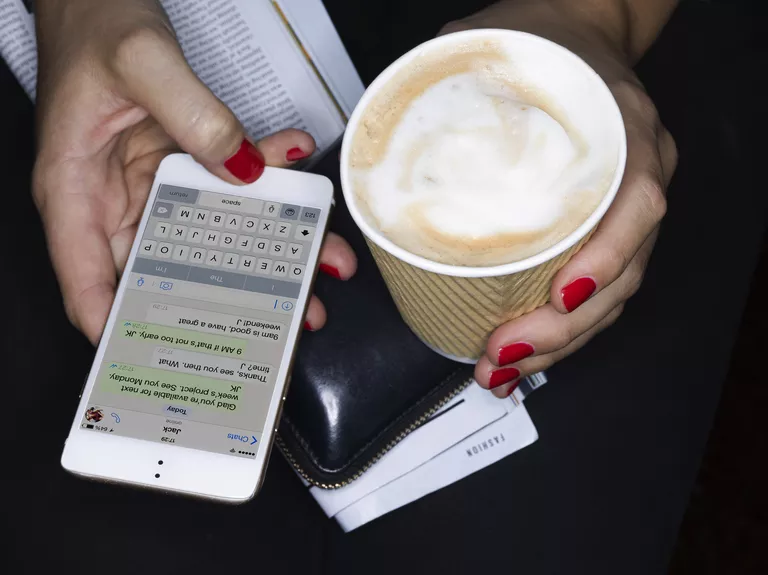
¿Alguna vez has recibido un mensaje de texto que es tan divertido, tan frustrante, tan asombroso que tienes que compartirlo? Si es así, entonces necesitas aprender a reenviar un mensaje de texto en el iPhone y el iPad.
También puede imprimir mensajes de texto, si así es como prefiere compartirlos (o archivarlos).
Messages, la aplicación de mensajería de texto que viene preinstalada en todos los iPhone y iPad, tiene una función que le permite reenviar mensajes de texto. Dependiendo de la versión del sistema operativo que esté ejecutando, puede ser un poco difícil de encontrar, pero está ahí. Esto es lo que necesitas saber.
(Puede utilizar muchas otras aplicaciones de mensajería de texto en su iPhone, como WhatsApp, Kik o Line, todas las cuales probablemente admiten el reenvío de mensajes de texto. Debido a que hay tantas otras aplicaciones, no es posible incluir instrucciones para cada una de ellas en un solo archivo.)
Índice de contenidos
Cómo reenviar un mensaje de texto en iOS 7 y superior
En la versión de Mensajes que viene con iPhones y iPads que ejecutan iOS 7 (que es básicamente todos los modelos todavía en uso), no hay ningún botón obvio que te permita reenviar mensajes de texto. A menos que sepa qué hacer, la función está oculta. A continuación se muestra cómo buscarlo y reenviar un texto:
-
Pulse Mensajes para abrirlo.
-
Vaya a la conversación de texto que incluye el mensaje que desea reenviar.
-
Pulse y mantenga pulsado el mensaje individual que desea reenviar (el globo de voz con el mensaje dentro).
-
Aparece un menú emergente en la parte inferior de la pantalla que le ofrece dos opciones: Copiar y Más (en iOS 10, otras opciones aparecen sobre el globo de voz, pero puede ignorarlas). Pulse Más .
-
Aparece un círculo vacío junto a cada mensaje. El mensaje que seleccionó tendrá una marca de verificación azul junto a él, indicando que está listo para ser reenviado. También puede tocar otros círculos para reenviarlos al mismo tiempo.
-
Pulse Compartir (la flecha curva en la parte inferior de la pantalla).
-
Aparece una nueva pantalla de mensaje de texto con el mensaje o mensajes que está reenviando copiados en el área donde normalmente escribe el texto.
-
En el A: , escriba el nombre o el número de teléfono de la persona a la que desea reenviar el mensaje, o puntee en + para examinar su contacto. Esto funciona de la misma manera que lo hace normalmente cuando usted escribe un mensaje.

-
Pulse Enviar .
Una vez hecho esto, el mensaje de texto ha sido reenviado a una nueva persona.
Envío de textos en iOS 6 o anterior
Puedes reenviar mensajes de texto en iPhones antiguos con iOS 6 y anteriores, pero la forma en que lo haces es un poco diferente. Esto es lo que tienes que hacer:
-
Pulse Mensajes para abrir un mensaje.
-
Vaya a la conversación de texto que incluye el mensaje que desea reenviar.
-
Pulse Editar .
-
Aparece un círculo vacío junto a cada mensaje de la conversación. Puntee en el mensaje (o mensajes) que desea reenviar. Una marca de verificación aparecerá en el círculo.
-
Pulse Reenviar .
-
Escriba el nombre o el número de teléfono de la persona a la que desea reenviar el mensaje de texto o puntee en + para navegar por sus contactos como lo haría con un mensaje normal
.
-
Comprueba que el mensaje de texto que quieres reenviar y el nombre de la persona a la que se lo estás enviando sean correctos.
-
Pulse Enviar .
Reenvío de un mensaje de texto a varios destinatarios
Del mismo modo que puede enviar un texto a varias personas, también puede reenviar textos a varios destinatarios. Siga los pasos anteriores para su versión del sistema operativo. Cuando llegues al paso en el que elijas a quién reenviar el mensaje, introduce varios nombres o números de teléfono en lugar de uno solo.
Reenvío de fotos y vídeos mediante mensajes de texto
No te limitas a reenviar viejas y aburridas palabras. Si alguien te envía un mensaje de texto con una foto o un video, también puedes reenviarlo. Siga los mismos pasos que se indican arriba y seleccione la foto o el vídeo en lugar del texto.


:max_bytes(150000):strip_icc():format(webp)/001_forward-a-text-message-on-iphone-1999154-5bc5184146e0fb0026a1a106.jpg)






